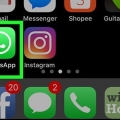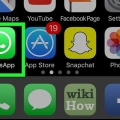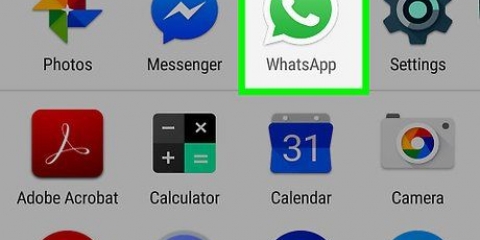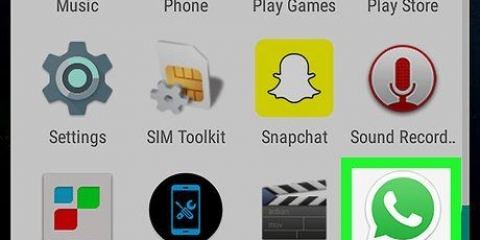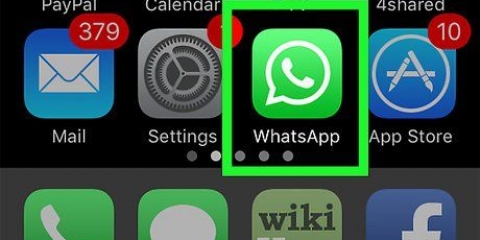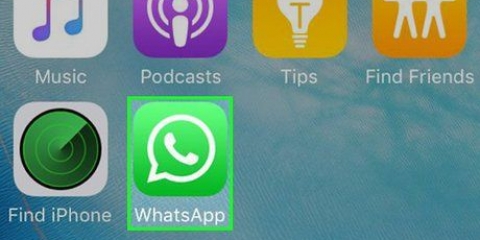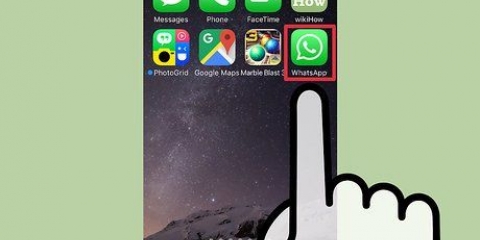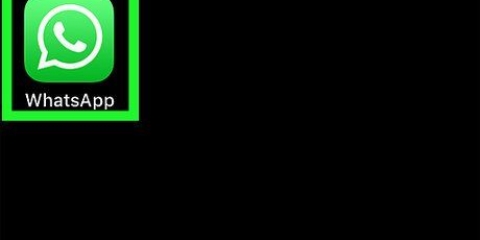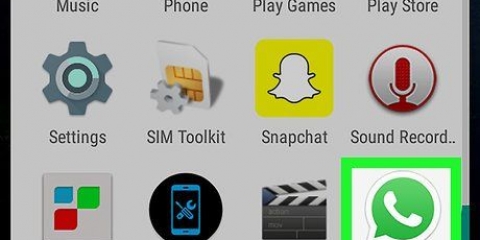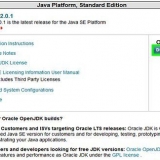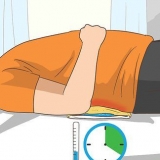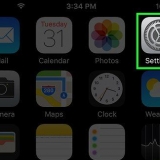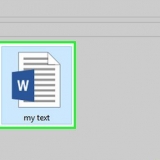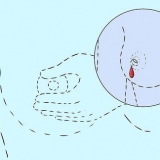Puoi toccare Modifica nell`angolo in alto a sinistra, quindi Elimina tutto per cancellare l`elenco e ricominciare da zero, oppure puoi utilizzare il pulsante rosso Elimina accanto a un nome per rimuovere manualmente le persone dai preferiti.
Puoi ancora vedere i tuoi contatti nella scheda Contatti (il pulsante centrale sulla barra di navigazione). Lo stato dei contatti che utilizzano WhatsApp è mostrato sotto il loro nome. Se tocchi un contatto puoi anche vedere se ha WhatsApp se dice "Invia messaggio", invece di "Invita".
Puoi modificare il tuo stato attuale toccando il pulsante sotto "Il tuo stato attuale è:" o scegliendo uno stato predefinito o precedente dall`elenco sottostante.
Per cancellare i tuoi stati, tocca Modifica nell`angolo in alto a sinistra per cancellarli uno alla volta, oppure puoi scorrere verso il basso e toccare Cancella stato per cancellarli tutti.

Se utilizzi questa opzione per invitare un contatto in un altro paese, entrambe le parti potrebbero incorrere in costi aggiuntivi per gli SMS. In alternativa, puoi anche inviare loro un`e-mail di invito. Per farlo vai su "Impostazioni" >> "Dillo a un amico", quindi seleziona "Posta".
Per inviare un messaggio a un amico tramite WhatsApp, questo deve essere aggiunto ai contatti del tuo telefono. Assicurati che il suo numero di telefono sia inserito correttamente nella tua rubrica e assicurati che abbia installato WhatsApp.

Sotto il nome del destinatario nella finestra della chat puoi vedere quando sono stati visti l`ultima volta, ovvero l`ultima volta che hanno chiuso WhatsApp o perso la connessione a Internet. Puoi anche vedere se sono online, il che significa che hanno WhatsApp aperto e connesso a Internet.
Per avviare un nuovo messaggio di gruppo, tocca il pulsante "Nuovo gruppo" sotto la freccia (iPhone) oppure tocca il pulsante menu e opzioni e seleziona "Nuovo gruppo" (BlackBerry, Android, Nokia, Windows). Digita un nome per il gruppo nella riga dell`oggetto e aggiungi i partecipanti di seguito. Puoi anche impostare un`immagine di gruppo.



Per modificare il tuo nome o l`immagine del profilo, tocca "Profilo".
Per modificare la dimensione del carattere, lo sfondo e le impostazioni di download, fai clic su "Chat e conversazioni".
Per impedire agli utenti di contattarti, tocca Chat e conversazioni, quindi tocca Bloccati. Qui troverai l`elenco degli utenti bloccati. Gli utenti bloccati possono vedere il tuo stato, ma non l`ora o la disponibilità dell`"Ultimo accesso" e non possono inviarti messaggi. Puoi anche scoprire se qualcun altro ti ha bloccato.
Puoi disattivare l`ora "Ultimo accesso" toccando "Account" >> `Privacy` >> `Ultima visualizzazione`. Se lo tieni nascosto, gli altri non sapranno quando hai usato WhatsApp l`ultima volta.
WhatsApp è supportato da iPhone, BlackBerry, Android, Windows e Nokia. Le persone che hanno uno di questi telefoni possono scambiarsi messaggi tramite WhatsApp. Se attivi "Salva file multimediali ricevuti", tutte le foto e i video che i tuoi amici ti inviano tramite chat verranno scaricati automaticamente. Ciò porta a un maggiore utilizzo dei dati, quindi è meglio disattivarlo se usi WhatsApp con i tuoi dati mobili. Puoi sempre scaricare alcune foto o video separatamente se vuoi conservare qualcosa. Se non sei connesso al Wi-Fi, WhatsApp utilizza i tuoi dati mobili. Assicurati di non superare il tuo massimo e disattiva WhatsApp se necessario per evitare costi aggiuntivi.
Usando whatsapp
WhatsApp, un gioco di parole basato sul saluto informale in lingua inglese "che cosa succede?", è un`app di messaggistica per cellulari senza pubblicità. Gli utenti possono scambiare messaggi di testo e multimediali tramite dati mobili o Wi-Fi senza dover pagare. Una volta che usi WhatsApp per comunicare con i tuoi amici, ti chiederai come hai fatto a farne a meno!
Passi

1. Scarica WhatsApp per il tuo telefono. L`app è disponibile sul sito, su iTunes App Store e Android Play Store.
- WhatsApp non vende spazi pubblicitari consentendo agli utenti di inviare messaggi in un ambiente pulito, ma ciò significa che addebitano una piccola tariffa se si desidera utilizzare l`app. Puoi provare WhatsApp gratuitamente con tutti i telefoni per il primo anno, dopodiché paghi $ 0,99 all`anno.


2. Avvia l`app sul tuo smartphone. Segui le istruzioni sullo schermo per creare un account WhatsApp collegato al tuo numero di telefono. Consenti a WhatsApp di sincronizzarsi con i tuoi contatti in modo da poter inviare facilmente messaggi alle persone che conosci.

3. Gestisci i tuoi preferiti. Una volta che sei nel tuo account vedrai tutti i tuoi contatti che hanno già un account WhatsApp nella scheda "Preferiti". Se mantieni intatta questa lista puoi vedere facilmente chi ha WhatsApp, ma può anche essere troppo piena se vuoi poter raggiungere alcuni dei tuoi contatti in modo semplice.


4. Cambia il tuo stato. Tocca "Stato" nella barra di navigazione orizzontale in basso. Tocca il "+" nell`angolo in alto a destra per aggiungere un nuovo stato personalizzato.



5. Invita gli amici se vuoi che anche loro utilizzino WhatsApp. Tocca "Contatti" al centro della barra di navigazione. Trova un contatto e toccalo per vedere i dettagli. Tocca "Invita a Whatsapp" per inviare loro un invito a scaricare l`app tramite SMS.



6. Avvia una chat. Tocca Chat nella barra di navigazione. Tocca l`icona della matita nell`angolo in alto a destra e seleziona un contatto per avviare una conversazione tramite WhatsApp. Verrai ora portato a una nuova finestra di chat in cui puoi digitare un messaggio o toccare il freccia (i phone), menù (mora) o graffetta per fogli (Android, Nokia, Windows) per condividere una posizione, un contatto, una foto o un video. Puoi anche registrare un video o scattare una foto da condividere.



7. Attendi che il messaggio venga recapitato sul telefono del tuo amico. Un segno di spunta accanto al tuo messaggio significa che è stato ricevuto dal server e due controlli significano che il messaggio è stato consegnato correttamente al telefono del destinatario.

8. Gestisci le tue chat. Tocca "Chat" nella barra di navigazione. Vedrai un elenco di tutte le conversazioni WhatsApp con singoli utenti e gruppi. Tocca una conversazione per far rivivere una conversazione o rileggere una vecchia chat.

9. Modifica le tue impostazioni. Tocca l`icona "Impostazioni" nella barra di navigazione.




Consigli
Articoli sull'argomento "Usando whatsapp"
Condividi sui social network:
Simile
Popolare